Πώς να ενεργοποιήσετε το HDMI-CEC στην τηλεόρασή σας και γιατί θα έπρεπε

Το "HDMI-CEC", σύντομο για το HDMI Consumer Electronics Control, είναι ένα χαρακτηριστικό HDMI που διαθέτουν πολλές τηλεοράσεις και περιφερειακά. Αυτή η λειτουργία κάνει τις συσκευές σας να λειτουργούν καλύτερα, αλλά συχνά απενεργοποιούνται από προεπιλογή.
Για να κάνουν τα πράγματα ακόμα πιο συγκεχυμένα, οι κατασκευαστές συχνά δεν καλούν αυτή τη λειτουργία "HDMI-CEC". Όπως και με το Miracast, κάθε κατασκευαστής θέλει να το ονομάσει το δικό του επώνυμο όνομα, παρόλο που είναι ένα διαλειτουργικό πρότυπο.
Γιατί θέλετε HDMI-CEC
Το HDMI-CEC επιτρέπει στις συσκευές που είναι συνδεδεμένες στην τηλεόρασή σας μέσω θυρών HDMI να επικοινωνούν μεταξύ τους με την τηλεόρασή σας. Οι συσκευές μπορούν να έχουν κάποιο έλεγχο πάνω στην τηλεόραση και η τηλεόραση μπορεί να έχει κάποιο έλεγχο πάνω στις συσκευές. Αυτό σημαίνει ότι μπορείτε να ελέγχετε τη συσκευή αναπαραγωγής Blu-ray μέσω τηλεχειριστηρίου τηλεόρασης, για παράδειγμα. Ή οι συσκευές μπορούν να αλλάξουν αυτόματα την είσοδο της τηλεόρασής σας όταν χρειάζεται να κάνουν κάτι.
Για παράδειγμα, ας υποθέσουμε ότι έχετε συνδέσει ένα Chromecast στην τηλεόρασή σας, αλλά δεν χρησιμοποιείτε το Chromecast αυτήν τη στιγμή. Αντ 'αυτού, βλέπετε τηλεόραση ή παίζετε το Xbox. Με το HDMI-CEC, μπορείτε να ξεκινήσετε τη μετάδοσή σας στο Chromecast από άλλη συσκευή και το Chromecast θα στείλει ένα μήνυμα στην τηλεόραση, αναγκάζοντας την τηλεόραση να μεταβεί στην είσοδο του Chromecast. Δεν θα χρειαστεί να μπερδέψετε με το τηλεχειριστήριο της τηλεόρασης και να μεταβείτε μόνος σας στην κατάλληλη είσοδο.
Το HDMI-CEC έχει επίσης πλεονεκτήματα με κονσόλες παιχνιδιών. Για παράδειγμα, με ένα PlayStation 4, μπορείτε να πατήσετε το κουμπί στον ελεγκτή ή την ίδια την κονσόλα παιχνιδιών για να βγάλετε την κονσόλα παιχνιδιών εκτός λειτουργίας. Όταν το κάνετε, το PlayStation 4 μπορεί να μεταφέρει αυτόματα την τηλεόραση στη σωστή είσοδο HDMI, εξοικονομώντας σας προβλήματα. Ή εάν αλλάξετε την τηλεόραση στην είσοδο PlayStation 4 ενώ το PlayStation βρίσκεται σε κατάσταση ηρεμίας, το PlayStation θα καταλάβει ότι θέλετε να το χρησιμοποιήσετε και να ενεργοποιήσετε αυτόματα. Δυστυχώς, ούτε το Xbox One ούτε το Wii U υποστηρίζουν το HDMI-CEC αυτή τη στιγμή.
Οι συσκευές μπορούν επίσης να επισημάνουν τις εισόδους τους, επομένως το Chromecast θα εμφανίζεται αυτόματα ως "Chromecast" αντί για "HDMI 2." Ναι, μπορείτε γενικά να πληκτρολογήσετε τη δική σας ετικέτα, αλλά η συσκευή μπορεί να το κάνει για εσάς όταν χρησιμοποιείτε HDMI-CEC.
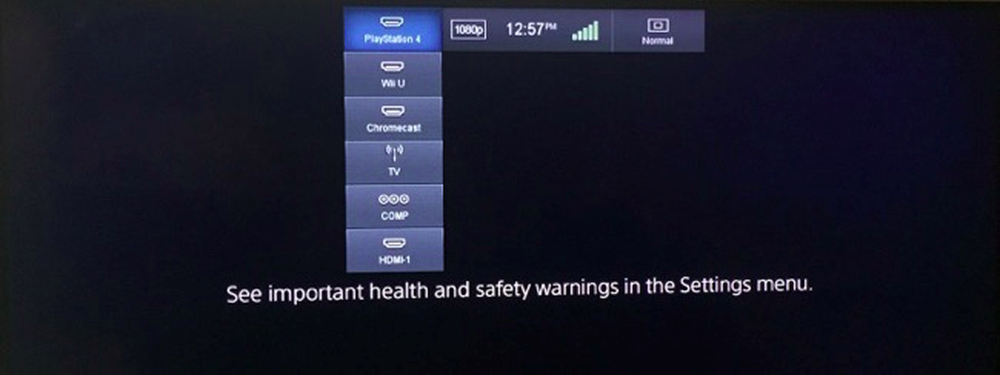
HDMI-CEC εμπορικά ονόματα
Συχνά δεν θα εμφανιστεί η ένδειξη "HDMI-CEC" σε μια λίστα προδιαγραφών. Αντίθετα, θα δείτε ένα επώνυμο "εμπορικό όνομα". Όλα αυτά τα ονόματα αναφέρονται στο HDMI-CEC, οπότε πραγματικά υπάρχουν μόνο για να συγχέουμε τους πελάτες. Αν η τηλεόρασή σας διαθέτει κάποια από αυτές τις λειτουργίες, υποστηρίζει HDMI-CEC. Θα πρέπει να γνωρίζετε το όνομα που χρησιμοποιεί ο κατασκευαστής της τηλεόρασής σας, ώστε να μπορείτε να κυνηγήσετε και να ενεργοποιήσετε τη μεταμφιεσμένη επιλογή HDMI-CEC στην τηλεόρασή σας.
- AOC: Ηλεκτρονική σύνδεση
- Hitachi: HDMI-CEC (Ευχαριστούμε, Hitachi!)
- LG: SimpLink ή SIMPLINK (HDMI-CEC)
- Mitsubishi: NetCommand για HDMI
- Onkyo: RIHD (Remote Interactive μέσω HDMI)
- Panasonic: Έλεγχος HDAVI, EZ-Sync ή VIERA Link
- Philips: EasyLink
- Πρωτοπόρος: Kuro Link
- Runco International: RuncoLink
- Samsung: Anynet+
- Αιχμηρός: Aquos Link
- Sony: BRAVIA Sync
- Toshiba: CE-Link ή Regza Link
- Vizio: CEC (Ευχαριστούμε, Vizio!)
Πώς να ενεργοποιήσετε το HDMI-CEC στην τηλεόρασή σας
Αυτή η επιλογή θα βρείτε στο μενού, τις επιλογές ή τις ρυθμίσεις της τηλεόρασής σας. Χρησιμοποιήστε το τηλεχειριστήριο για να επιλέξετε το μενού ρυθμίσεων και αναζητήστε την επιλογή. Μπορεί επίσης να θέλετε να δείτε το εγχειρίδιο οδηγιών της τηλεόρασής σας ή απλώς να δοκιμάσετε την αναζήτηση ιστού για το μοντέλο της τηλεόρασής σας και την επιλογή "Ενεργοποίηση HDMI-CEC".
Σε μια τηλεόραση Vizio που πρόσφατα δημιουργήσαμε, η επιλογή βρισκόταν κάτω από το Μενού> Σύστημα> CEC. Αυτό ήταν τουλάχιστον εύκολο να βρεθεί και να εξηγηθεί καλά, αν και ήταν απενεργοποιημένο από προεπιλογή για κάποιο λόγο.
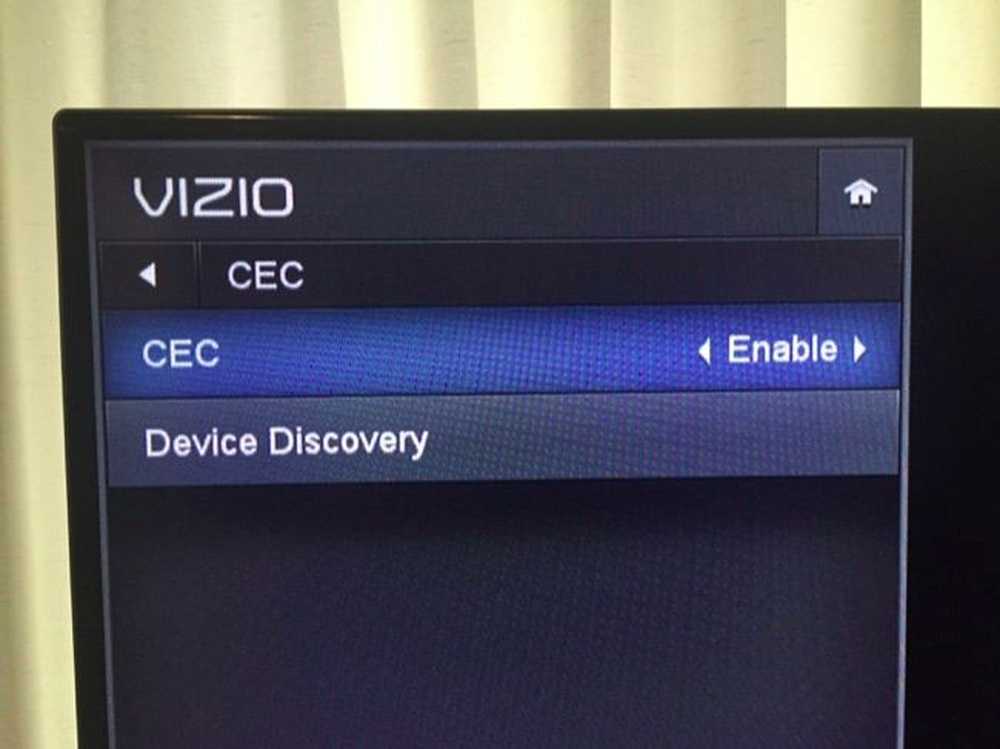
Πώς να ενεργοποιήσετε το HDMI-CEC στις συσκευές σας
Ορισμένες μεμονωμένες συσκευές δεν έχουν επίσης προεπιλεγμένη δυνατότητα HDMI-CEC, επομένως ίσως χρειαστεί να ελέγξετε τις ρυθμίσεις κάθε συσκευής. Για παράδειγμα, το HDMI-CEC ενεργοποιείται αυτόματα στο Chromecast, οπότε αυτό θα "λειτουργήσει" μόνο εφόσον η τηλεόραση σας έχει ενεργοποιημένη τη λειτουργία HDMI-CEC.
Στο PlayStation 4, είναι επίσης απενεργοποιημένο από προεπιλογή για κάποιο λόγο. Έπρεπε να μεταβούμε στις Ρυθμίσεις> Σύστημα και να ενεργοποιήσουμε την επιλογή "Σύνδεση συσκευής HDMI". Ίσως χρειαστεί να κοιτάξετε σε παρόμοια θέση στη συσκευή σας ή απλώς να εκτελέσετε αναζήτηση στο Web για το όνομα της συσκευής σας και "HDMI-CEC" για να μάθετε εάν η συσκευή υποστηρίζει HDMI-CEC και πώς να την ενεργοποιήσετε αν δεν είναι ενεργοποιημένη από προεπιλογή.
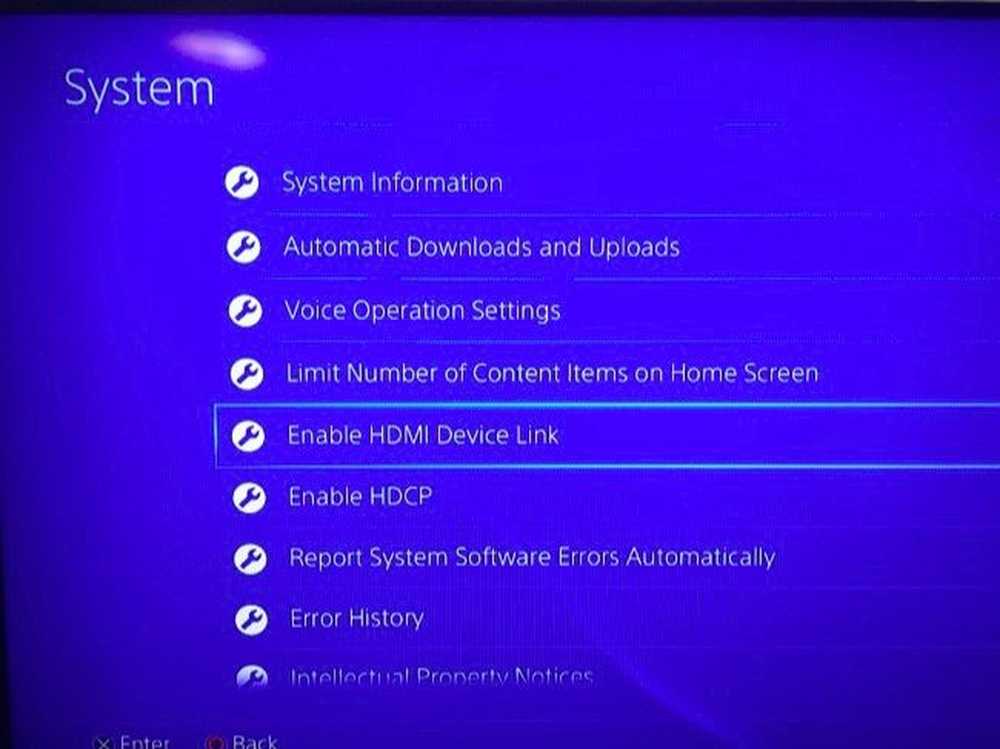
Το HDMI-CEC είναι αρκετά χρήσιμο, αν και ίσως χρειαστεί να το ξέρετε και να το ενεργοποιήσετε μόνοι σας. Βεβαιωθείτε ότι το κάνετε αυτό σε όλες τις νέες τηλεοράσεις και συσκευές που έχετε ρυθμίσει για να εξοικονομήσετε χρόνο και ταλαιπωρία, τουλάχιστον κατά την εναλλαγή μεταξύ εισόδων.
Οι πιο προηγμένες λειτουργίες, όπως ο έλεγχος συνημμένων συσκευών με το τηλεχειριστήριο της τηλεόρασής σας, ενδέχεται να λειτουργούν ή να μην λειτουργούν ανάλογα με τον τρόπο με τον οποίο ο κατασκευαστής της τηλεόρασης και ο κατασκευαστής συσκευών εφαρμόζουν το HDMI-CEC. Είτε έτσι είτε αλλιώς, μόνο η είσοδος-switching κάνει το HDMI-CEC αξίζει να ενεργοποιηθεί.



